ビジネス向けデータセンター:選び方、知っておくべきこと、メリット
ビジネス向けデータセンター データセンターは現代の情報技術の基本要素である。 データセンターは、膨大な量のデータを保存、処理、伝送する能力をビジネスに提供します。 自社のビジネス・ニーズに合った、信頼性とセキュリティの高いデータセンターを選ぶことが重要です。 データセンターを選ぶ際に考慮すべき要素に …
記事を読む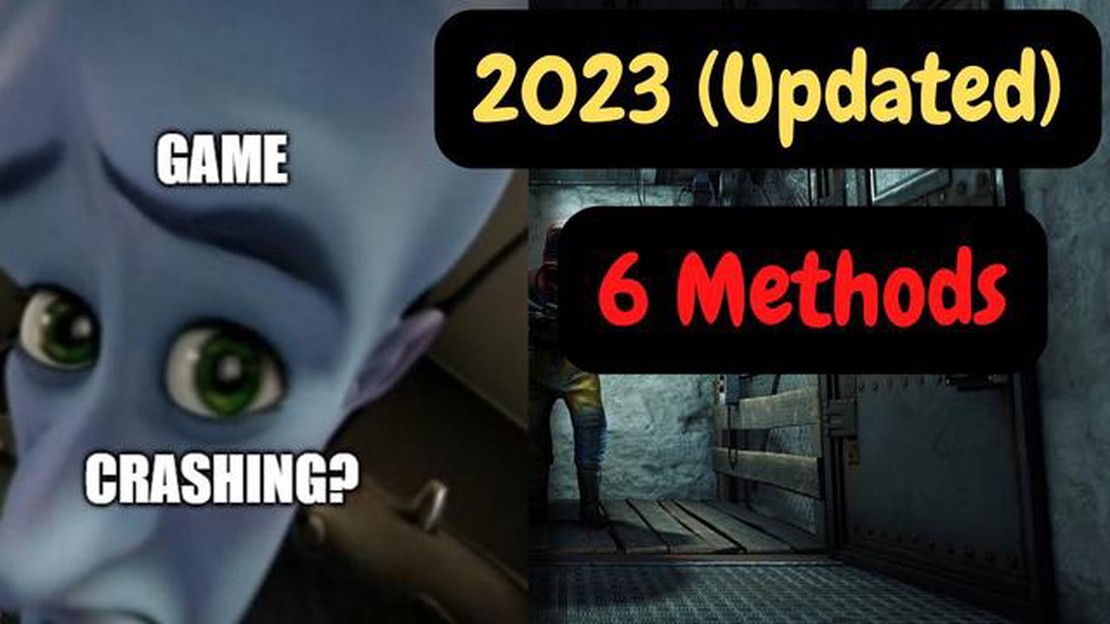
あなたが熱心なゲーマーなら、人気のマルチプレイヤーサバイバルゲームであるRUSTを聞いたことがあるかもしれません。 しかし、あなたのPC上でゲームが繰り返しクラッシュしたときにRUSTをプレイすると、時にはイライラすることができます。 でもご心配なく! このクイックトラブルシューティングガイドでは、ゲームを再開するための一般的な修正方法をご紹介します。
1. グラフィックドライバをアップデートする: 古いグラフィックドライバや互換性のないグラフィックドライバは、ゲームクラッシュの原因になることがよくあります。 お使いのグラフィックカードに最新のドライバがインストールされていることを確認してください。 通常、最新のドライバはメーカーのウェブサイトで見つけることができます。
2. ゲームファイルの確認: ゲームファイルの破損や欠落がクラッシュにつながることがあります。 RUSTが利用可能なプラットフォームであるSteamでは、ゲームファイルの完全性を確認することができます。 Steamライブラリのゲームを右クリックし、「プロパティ」から「ローカルファイル」タブをクリックして、「ゲームファイルの完全性を検証」オプションを見つけます。
**3. グラフィック設定を調整する:**お使いのPCがRUSTの推奨システム要件を満たしていない場合、安定性を向上させるためにグラフィック設定を下げる必要があるかもしれません。 解像度を下げたり、アンチエイリアスをオフにしたり、テクスチャの品質を下げたりして、クラッシュを防げるか試してみてください。
4. バックグラウンドアプリケーションを無効にする: 他の実行中のプログラムやバックグラウンドプロセスは、システムリソースを消費し、ゲームのパフォーマンスを妨げる可能性があります。 不要なアプリケーションを閉じ、バックグラウンドで動作している可能性のあるプログラムを無効にして、RUSTのためにリソースを解放してください。
*注:上記の手順はRUSTのクラッシュを解決するのに役立つ一般的な修正方法です。 しかし、問題が解決しない場合は、ゲームの開発者に問い合わせるか、コミュニティフォーラムであなたのシステム構成に関連する具体的な解決策を確認する価値があるかもしれません。
これらのトラブルシューティングステップに従うことで、RUSTのクラッシュ問題を解決し、没入感とやりがいのあるゲームプレイを再び楽しむことができるはずだ。 幸運を祈る!
RUSTは何時間も楽しめる人気のサバイバルゲームですが、プレイ中にクラッシュすることがあります。 PCでRUSTがクラッシュする一般的な原因には、以下のようなものがあります:
これらの一般的な原因に対処することで、RUSTのクラッシュを最小限に抑え、より安定したゲーム体験を提供することができます。 お使いのPCがシステム要件を満たしていることを確認し、グラフィックドライバを最新の状態に保ち、過熱を管理し、ゲームファイルを確認し、不要なアプリケーションを終了し、ハードウェアの不具合をチェックすることで、RUSTのプレイ中にクラッシュが発生するのを大幅に減らすことができます。
RUSTは要求の厳しいゲームであり、スムーズに動作させるには特定のハードウェアスペックが必要です。 お使いのPCがゲームの要件と互換性がない場合、頻繁にクラッシュする可能性があります。 以下はRustがクラッシュする原因となるハードウェアの互換性の問題です:
Outdated Graphics Card: 時代遅れのグラフィックカードや互換性のないグラフィックカードは、Rustのクラッシュの一般的な原因となります。 グラフィックカードのドライバが最新で、ゲームと互換性があることを確認してください。
Rustで頻繁にクラッシュが発生する場合は、上記のハードウェア互換性の問題がないか確認することをお勧めします。 これらの問題を解決することで、PC上でのゲームの安定性とパフォーマンスを向上させることができます。
こちらもお読みください: サムスン・ギャラクシーS3のフリーズ問題を解決する完全ガイド
PCでRustをプレイ中にクラッシュが発生する場合、原因の1つとしてグラフィックドライバが古くなっている可能性があります。 グラフィックドライバは、お使いのコンピュータのオペレーティングシステムがグラフィックカードと通信し、グラフィックを正しく表示するためのソフトウェアです。
古いグラフィックドライバは互換性の問題や不安定さを引き起こし、Rustのようなゲームのクラッシュにつながります。 この問題に対処するには、以下の手順に従ってグラフィックドライバを更新してください:
こちらもお読みください: ニンテンドースイッチの音が出ないのを直す方法 2023年NEW!
NVIDIA GeForce ExperienceやAMD Radeon Softwareなど、ドライバを更新するための独自のソフトウェアを提供しているグラフィックカードメーカーもあります。 これらのツールを使用すると、ドライバの更新プロセスを簡素化し、最新のドライバを確実にインストールすることができます。
グラフィックスドライバの更新が完了したら、Rustを再度起動し、クラッシュする問題が解決するかどうかを確認してください。 ドライバを更新することで、互換性の問題を解決し、安定性を向上させることができます。
PCでRustをプレイ中にクラッシュし続ける場合、システムリソースが不足している可能性があります。 Rustのようなゲームを実行する場合、システムにはCPU、RAM、グラフィックカードのパワーなど、ゲームに必要な十分なリソースが必要です。 これらのリソースが不足している場合、クラッシュや不安定な動作を引き起こす可能性があります。
以下は、システムリソース不足に対処するためのいくつかのステップです:
これらの手順を実行することで、システムのリソースを最適化し、Rustのプレイ中に発生しているクラッシュの問題を解決できる可能性があります。 問題が解決しない場合は、ゲームのサポートチームにお問い合わせください。
RUSTは、古いグラフィックドライバ、互換性のないハードウェア、破損したゲームファイル、不十分なハードウェアスペックなど、様々な原因でクラッシュする可能性があります。
あなたのPCでRUSTがクラッシュするのを直すには、グラフィックドライバの更新、ゲームファイルの完全性の確認、ゲームのグラフィック設定の調整、互換モードでのRUSTの実行、またはあなたのPCが最低システム要件を満たしていることを確認してみてください。
エラーメッセージが表示されずにRUSTがクラッシュする場合は、ゲームファイルの整合性を確認する、ゲームを管理者として実行する、バックグラウンドアプリケーションを無効にする、PCをクリーンブートするなどのトラブルシューティングをお試しください。
RUSTがゲームプレイ中にクラッシュし、ローディング画面中にクラッシュしない理由はいくつか考えられます。 互換性のないハードウェア、オーバーヒートの問題、システムリソースの不足、ソフトウェアの競合などが考えられます。 ドライバの更新、ハードウェアの温度チェック、不要なバックグラウンドプロセスの終了などが問題解決に役立つ可能性があります。
今後RUSTがクラッシュするのを防ぐには、PCが最低システム要件を満たしていることを確認し、グラフィックドライバを最新の状態に保ち、不要なバックグラウンドアプリケーションを終了し、ハードウェアのオーバークロックを避け、ゲームのアップデートを定期的にチェックすることです。
ハードウェアの問題、古いドライバ、不十分なシステム要件、システム上で動作している他のソフトウェアとの競合など、さまざまな理由でPC上でRUSTがクラッシュすることがあります。
ビジネス向けデータセンター データセンターは現代の情報技術の基本要素である。 データセンターは、膨大な量のデータを保存、処理、伝送する能力をビジネスに提供します。 自社のビジネス・ニーズに合った、信頼性とセキュリティの高いデータセンターを選ぶことが重要です。 データセンターを選ぶ際に考慮すべき要素に …
記事を読むギャラクシーノート10+サムスンノートの使い方|手書きメモを書き写す・変換する 手書きメモの束から重要な情報を探し出すのに疲れていませんか? Galaxy Note10+のサムスンノートアプリを使えば、手書きのメモを簡単に書き写したり、編集可能なテキストに変換したりすることができます。 友人や同僚と …
記事を読むあなたが気を付けるべき12のベストsabreddits Redditは世界最大のソーシャルネットワークの一つで、sabredditsと呼ばれる何千もの異なるコミュニティで構成されています。 sabredditsでは、様々なトピックに関する様々な情報を見つけることができます。 この記事では、あらゆる時 …
記事を読む10 2023年にスキーのための最高のトランシーバー スキーは、多くの人が楽しむ爽快なウィンタースポーツです。 初心者であれ、ゲレンデのエキスパートであれ、スキー仲間とのつながりを保ち、全員の安全を確保することは常に重要です。 そこで便利なのがトランシーバーだ。 トランシーバーがあれば、雪山を楽しみ …
記事を読むGoogle Pixel 6がテキストメッセージまたはSMSを送信できない問題を修正 Google Pixel 6は、幅広い機能と性能を提供する高度なスマートフォンです。 しかし、他の電子機器と同様に、対処が必要な特定の問題が発生する可能性もあります。 Pixel 6 ユーザーが経験する可能性のある …
記事を読むあなたのスマートフォンのための最高のゲーム。 現代のスマートフォンは、私たちの日常生活の不可欠な一部となっています。 恋人やビジネスパートナーと連絡を取り合うだけでなく、本格的なエンタテインメントのプラットフォームにもなっている。 今では、簡単なパズルから複雑な戦略やアクション映画まで、多くのスマー …
記事を読む